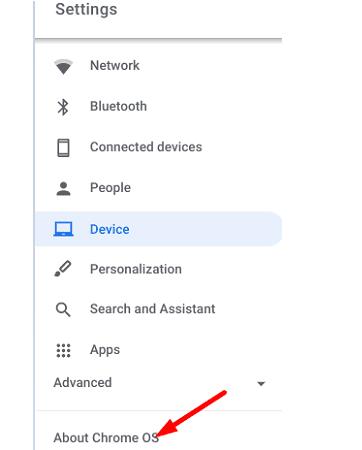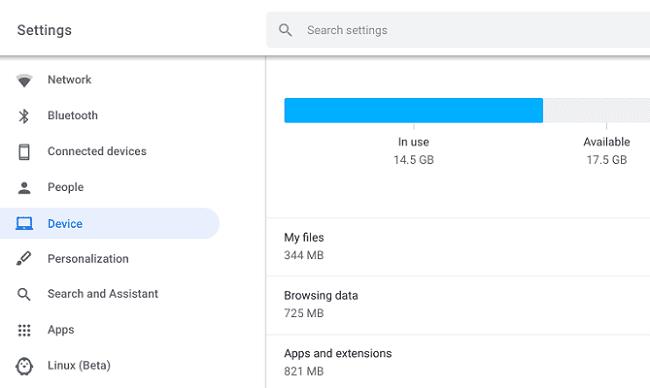Chromebook juaj merr përditësime të reja të sistemit operativ një herë në dy ose tre javë. Pajisja zakonisht shkarkon përditësimet në sfond, por ndonjëherë ju duhet të kontrolloni manualisht për përditësime . Problemi është se Chromebook-u juaj herë pas here mund të ngecë në ekranin "Kontrollimi për përditësime". Kur kjo të ndodhë, prisni me durim për 30 minuta dhe nëse nuk ka përparim, ndiqni hapat e mëposhtëm për zgjidhjen e problemeve.
Pse Chromebook im është i mbërthyer në kontrollin për përditësime?
Hiqni pajisjet e jashtme dhe provoni një rivendosje të vështirë
Hiq nga priza të gjitha pajisjet e jashtme të lidhura me Chromebook-in tënd, duke përfshirë disqet USB, kufjet, miun dhe tastierën, etj. Më pas, fikni Chromebook-in tuaj. Tjetra, mbani butonat Refresh dhe Power . Lëshoni çelësat kur kompjuteri juaj të nisë. Pas kësaj, shkoni te Cilësimet , zgjidhni Rreth Chrome OS dhe kontrolloni për përditësime.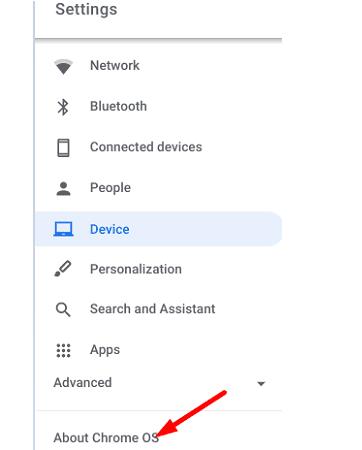
Nëse problemi i përditësimit vazhdon, fikni kompjuterin dhe shkëputni kabllon e rrymës. Pastaj hiqni baterinë dhe mbani butonin e energjisë për 10 sekonda. Futeni përsëri përshtatësin e energjisë dhe aktivizoni Chromebook-un tuaj pa e rilidhur baterinë. Kontrolloni rezultatet.
Lironi më shumë memorie dhe hapësirë ruajtëse
Nëse sistemi juaj po mbaron memorien , mbyllni çdo skedë të hapur që nuk ju nevojitet vërtet, si dhe aplikacione të tjera që nuk janë në përdorim. Më pas, lironi pak hapësirë ruajtëse duke fshirë skedarët që nuk ju nevojiten më.
Shkoni te " Cilësimet" , zgjidhni " Pajisja " dhe klikoni " Menaxhimi i hapësirës". Kontrolloni se sa hapësirë ruajtëse është përdorur. Fshini skedarët që nuk ju nevojiten më, pastroni të dhënat e shfletimit, çinstaloni aplikacionet e tepërta Android dhe fshini profilet e panevojshme të përdoruesve. Rinisni Chromebook tuaj dhe kontrolloni nëse mund të instaloni versionin më të ri të ChromeOS tani.
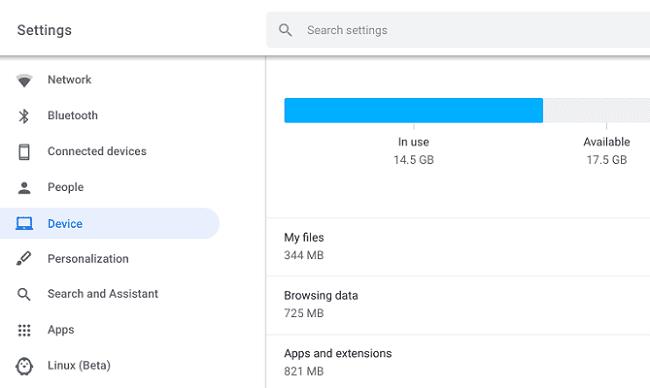
Power Wash pajisjen tuaj
Nëse ende nuk mund ta përditësoni Chromebook-in tuaj, provoni ta rivendosni laptopin në cilësimet e fabrikës . Mbani në mend se kryerja e një Powerwash fshin të gjitha të dhënat e ruajtura në hard diskun e Chromebook tuaj. Pra, mos harroni të rezervoni të dhënat tuaja në Google Drive ose në një hard disk të jashtëm përpara se të përdorni këtë zgjidhje.
Dilni nga Chromebook juaj.
Më pas shtypni dhe mbani tastet Ctrl , Alt , Shift dhe R njëkohësisht.
Zgjidhni Rinisni dhe më pas Powerwash . Kliko Vazhdo .
Ndiqni hapat në ekran për të përfunduar procesin e rivendosjes dhe më pas konfiguroni Chromebook-in tuaj.
Kontrolloni nëse problemi i përditësimit të ChromeOS vazhdon.
Mësoni më shumë rreth përditësimit të Chromebook tuaj
⇒ Sa kohë duhet që një Chromebook të përditësohet?
Chromebook-i juaj zakonisht merr rreth 30 minuta për të shkarkuar dhe instaluar përditësimet më të fundit të ChromeOS.
⇒ Cili është versioni më i fundit i ChromeOS?
Për më shumë informacion mbi versionin më të fundit të ChromeOS, shkoni te blogu i Google Chrome Releases . Postimi më i fundit i blogut zakonisht përfshin informacione të vlefshme për versionin më të ri të kanalit të qëndrueshëm të ChromeOS.
⇒ Sa kohë do të marrë përditësimet Chromebook-u im?
Google konfirmoi se Chromebook-ët do të marrin përditësimet e ChromeOS gjashtë deri në tetë vjet pas lëshimit. Pra, mesatarisht, Chromebook juaj do të marrë përditësime për pesë vjet pas lëshimit fillestar. Por Lenovo 10e Chromebook Tablet dhe Acer Chromebook 712 do të marrin përditësime rregullisht deri në qershor 2028. Me fjalë të tjera, këto dy modele Chromebook do të marrin përditësime automatike për tetë vjet.
⇒ Si mund ta di kur Chromebook im nuk do të marrë më përditësime?
Për të kontrolluar se kur pajisja juaj është planifikuar të marrë përditësimin e fundit të ChromeOS, shkoni te Cilësimet , zgjidhni Rreth Chrome OS dhe klikoni mbi Detaje shtesë . Informacioni është i disponueshëm nën seksionin e orarit të përditësimit .
konkluzioni
Nëse Chromebook juaj ngec në "Kontrollo për përditësime", shkëputni të gjitha pajisjet periferike dhe kryeni një rivendosje të vështirë. Nëse problemi vazhdon, lironi më shumë memorie dhe hapësirë ruajtëse. Si mjet i fundit, lap laptopin me energji elektrike dhe fillo përsëri. A gjete mënyra të tjera për të zgjidhur problemet e përditësimit të Chromebook? Na tregoni në komentet më poshtë.